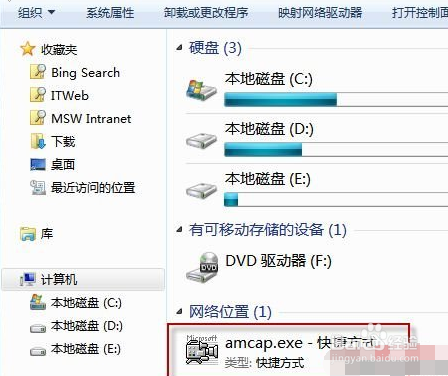雨林木风w7怎么打开摄像头
现在雨林木风w7系统的笔记本都有前置摄像头,可以用做QQ聊天的时候视频聊天,那么如果不开启QQ视频的情况下怎么打开摄像头来自拍呢?下面就告诉大家如何开启摄像头。
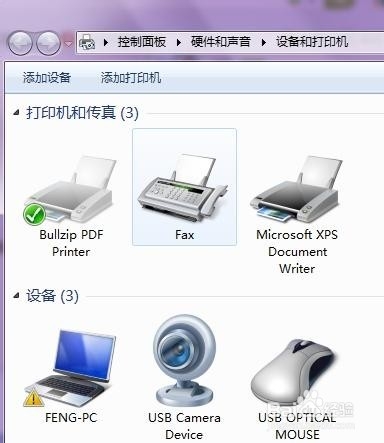
1:桌面上右击“计算机”>“管理”。
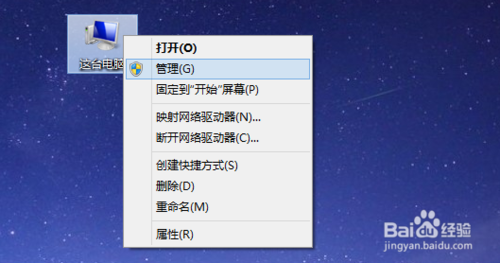
2:在“计算机管理”左侧菜单栏点“设备管理器”。右边栏中找到“图像设备”单机。然后双击机下面的驱动。
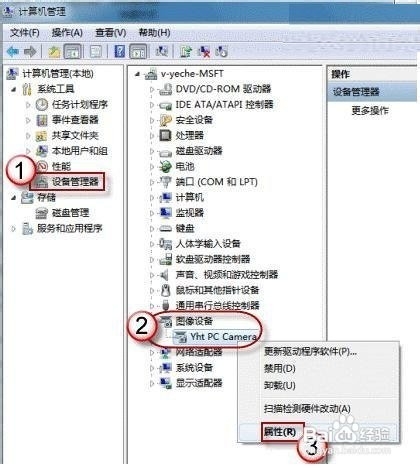
3:在“驱动程序”选项卡上,单击下面的“驱动程序详细信息”会显示驱动路劲信息。
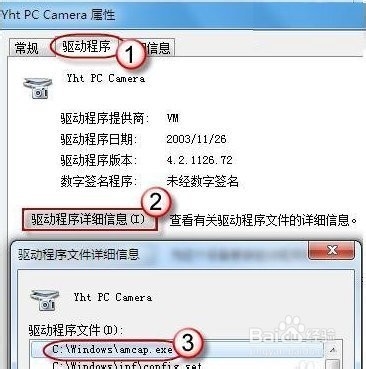
4:在驱动所在目录找到“amcap”,右击“创建快捷方式”,然后把快捷方式放到桌面就可以双击打开了。
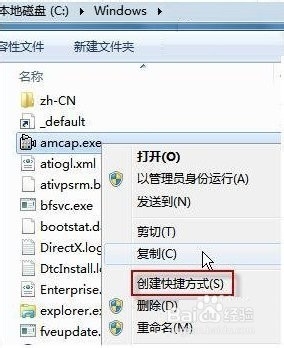
雨林木风w7摄像头不能用怎么办
发现很多朋友用了雨林木风w7之后找不到摄像头图标,然后就说摄像头不能用了等等之类的问题,其实这个问题在微软官方帮助文档里已经有了,其设置方法绝对权威,下面就教教不知道的朋友。
1:1、在桌面上右键“计算机”选择“管理”。
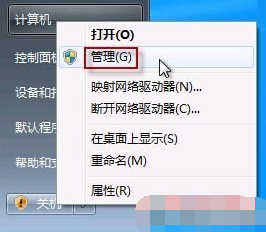
2:在“计算机管理”窗口左边一栏,点“设备管理器”。然后,从右边栏中找到“图像设备”,点开。在摄像头设备上右键鼠标,选择“属性”。
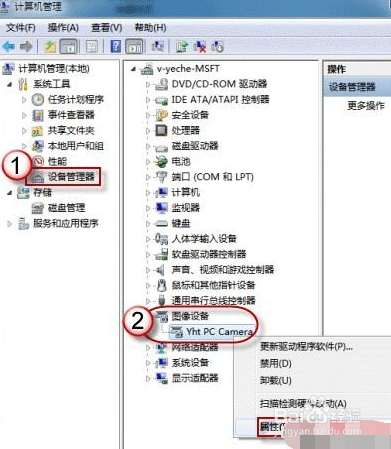
3:在“驱动程序”选项卡上,单击“驱动程序详细信息”,可以看到.exe 文件的详细路径(通常位于系统盘 windows 文件夹下,即:“C:\windows”目录)。
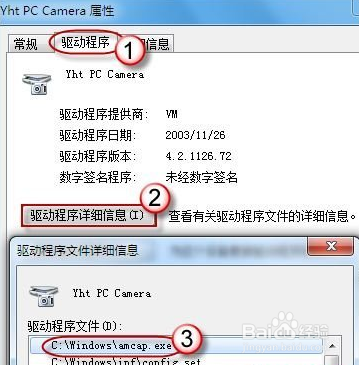
4:4、在C盘中,循路径找到这个程序文件,右键鼠标,选择“创建快捷方式”,存放到桌面上。
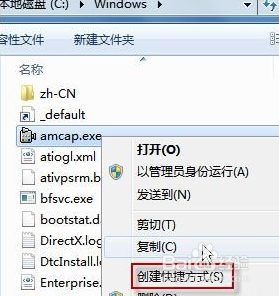
5:5、回到桌面,右键单击快捷方式,“复制”。然后打开如下文件夹:
C:\用户\“当前用户名”\Appdata\Roaming\Microsoft\windows\network shortcuts
(Appdata 是隐藏文件夹。如果看不到,请点击“组织”-〉“文件夹和搜索选项”。在“查看”选项卡上点选“显示隐藏的文件、文件夹和驱动器”。)
为了方便,大家可以直接把以下路径复制到地址栏,按回车直达:
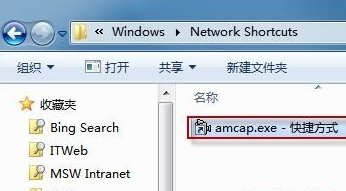
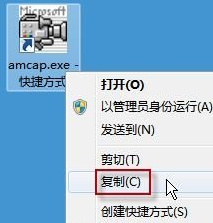
6:打开“计算机”,现在我们就可以看到亲切的摄像头图标了。